
在絕大多數案例中,計算機監控在連接後立即工作,不需要預先安裝的特殊驅動程序。然而,許多車型仍然有打開獲得額外的功能或允許您使用非標準頻率和權限工作的軟件。讓我們考慮考慮所有當前安裝這些文件的方法。
查找並安裝顯示器的驅動程序
以下方法是普遍的,適用於所有產品,然而,每個製造商都有自己的官方網站,具有不同的界面和能力。因此,從頭來看,一些步驟可能不同。否則,所有操縱都是相同的。方法1:製造商的官方資源
我們將此選項放在第一個不偶然的位置。官方網站始終包含最新的驅動程序,這就是為什麼此方法被認為是最有效的原因。整個過程如下進行:
- 通過在瀏覽器字符串中輸入地址或通過方便的搜索引擎轉到網站的主頁。
- 在“服務和支持”部分中,移動到“下載”或“驅動程序”。
- 幾乎每個資源都有一個搜索字符串。在那裡輸入監視器型號名稱以打開其頁面。
- 此外,您還可以從提供的列表中選擇一個產品。您應該只指定其類型,系列和模型。
- 在您對“驅動程序”類別的設備頁面上。
- 找到一個適合您的操作系統並下載它的新軟件版本。
- 使用任何方便的存檔打開下載的存檔。
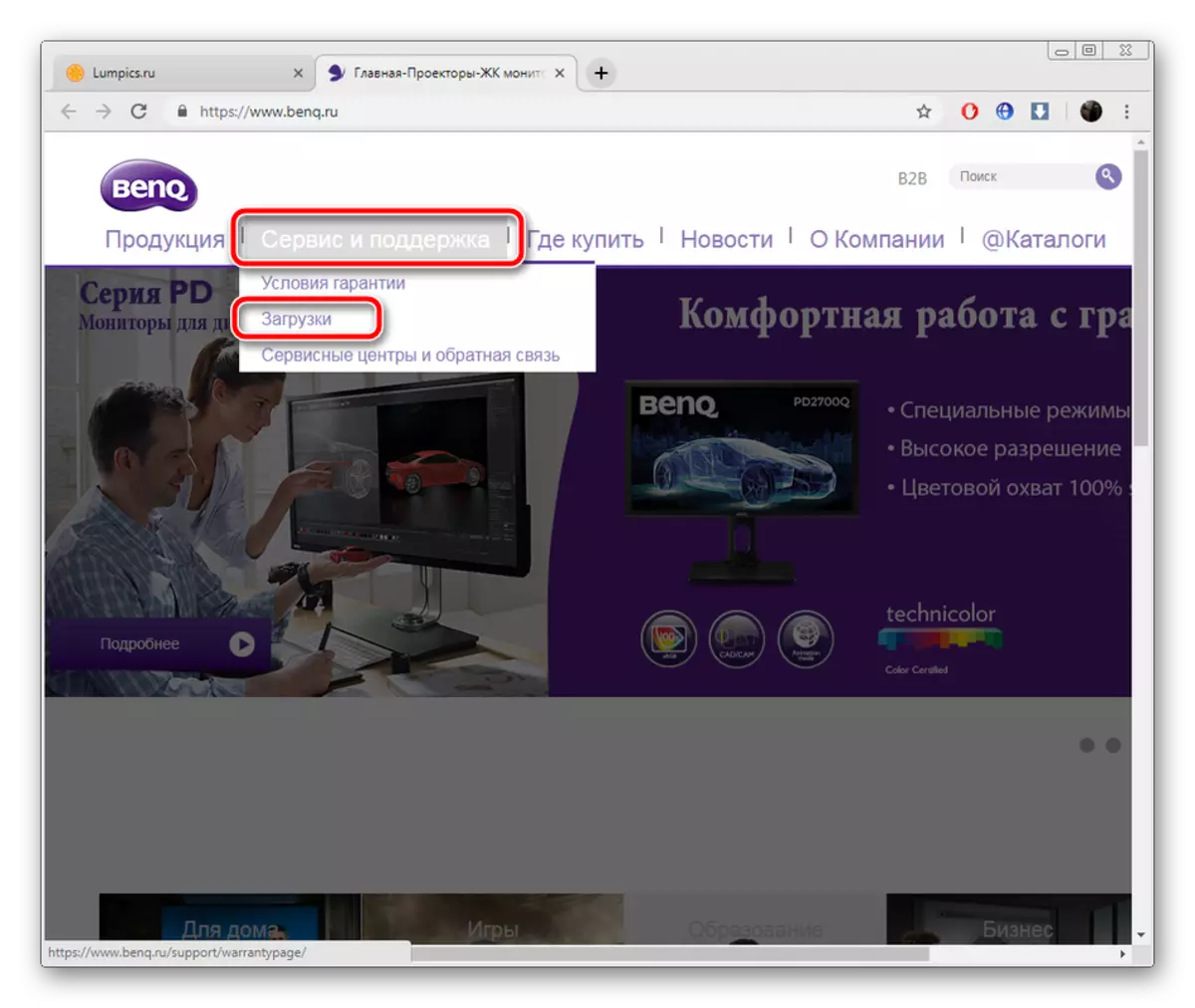
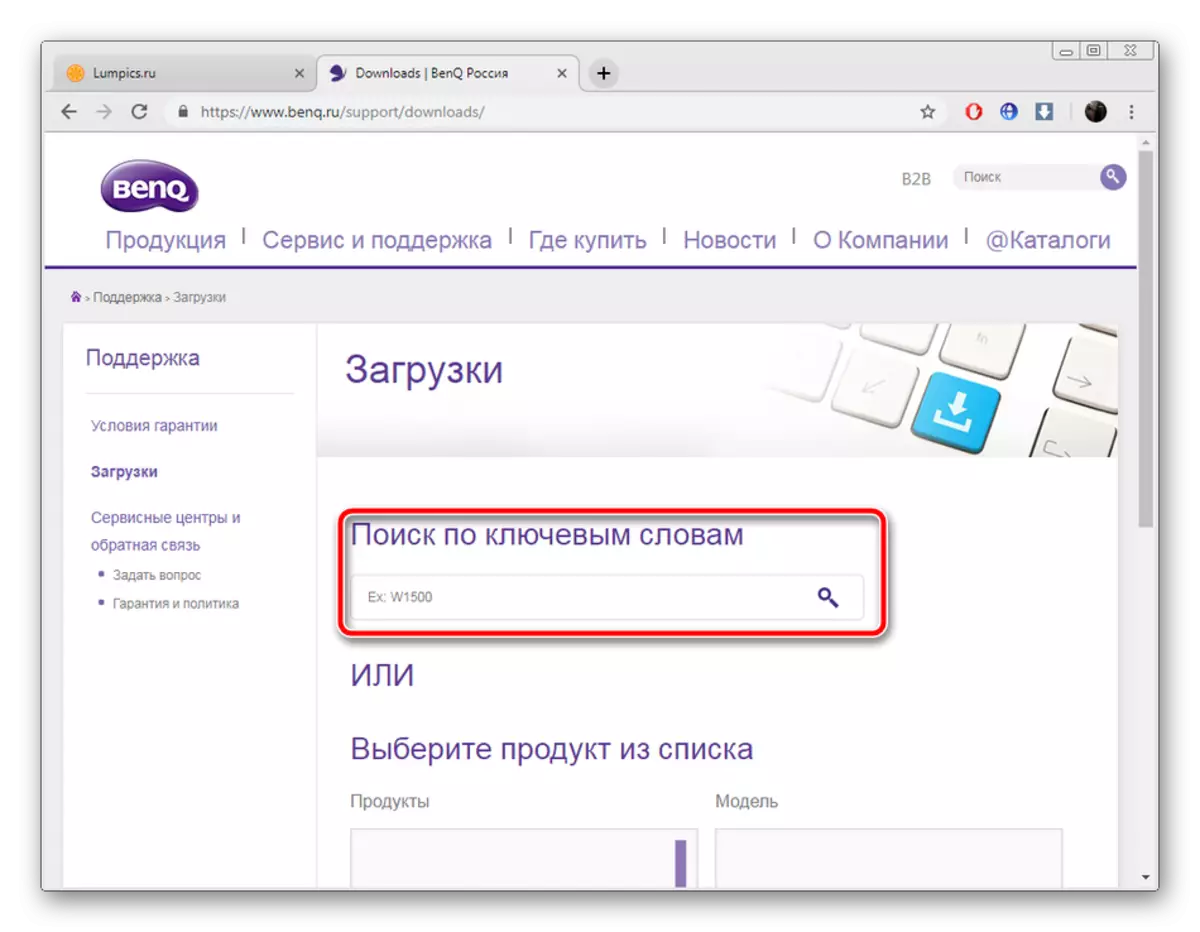
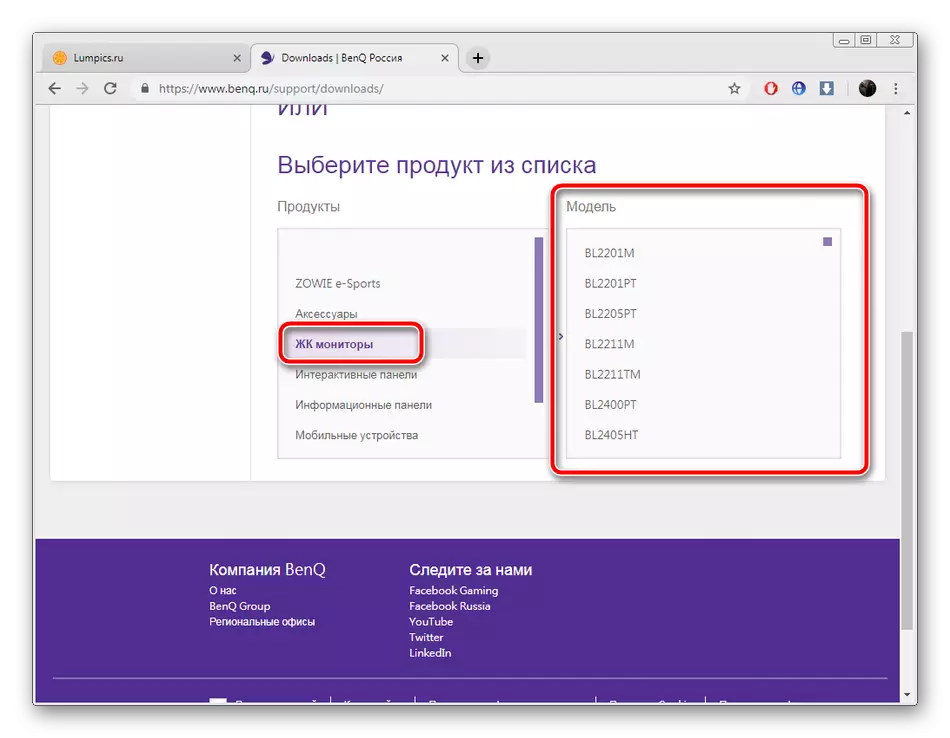

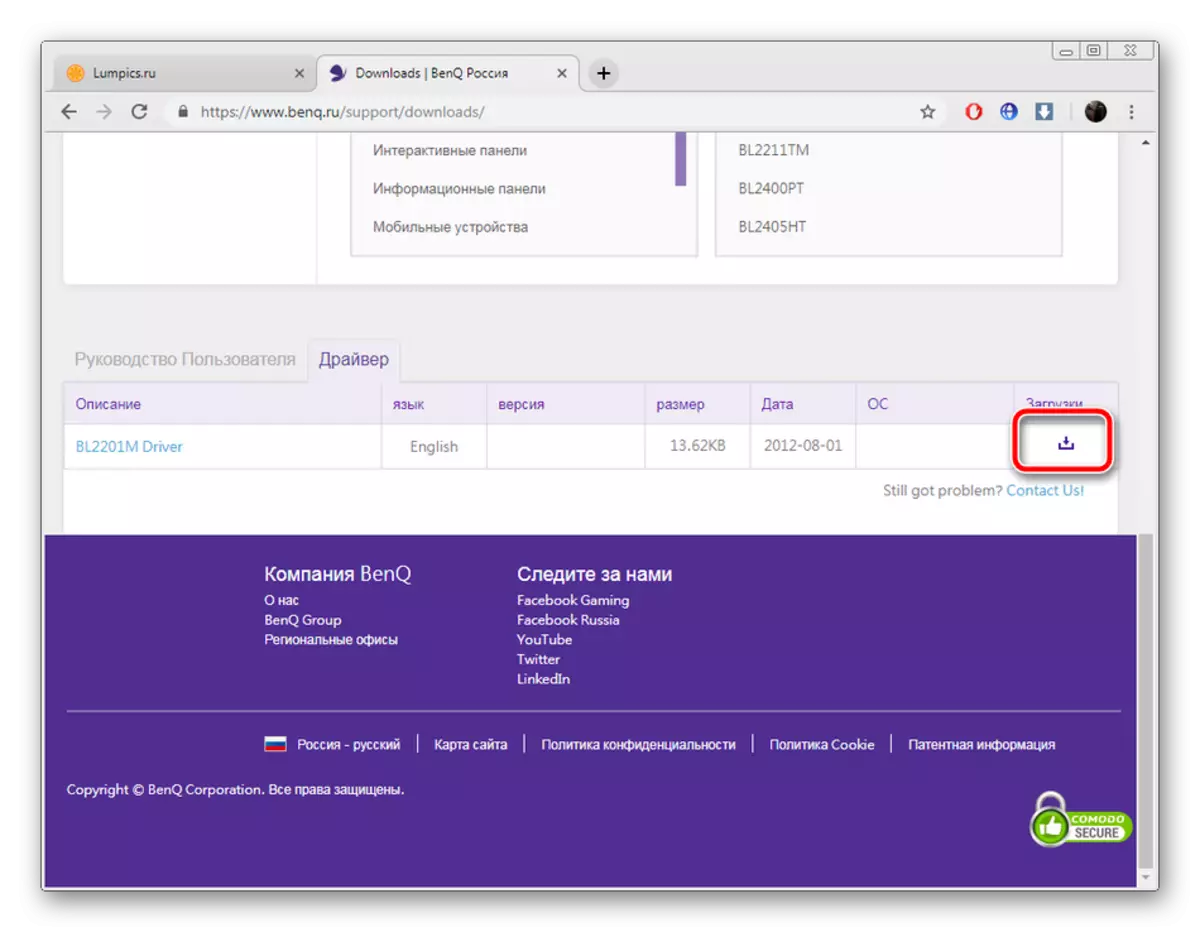

等到安裝自動完成。之後,建議重新啟動計算機,以便更改生效。
方法2:附加軟件
現在,互聯網對於任何需求都不會難以找到該軟件。通過自動掃描和裝載驅動器不僅可以用於集成組件,還有大量的程序代表,而且還有大量的課程。這包括顯示器。該方法略低於第一,但它需要來自用戶的明顯較少數量的操縱。
閱讀更多:安裝驅動程序的最佳程序
以上,我們提供了我們的文章的鏈接,其中有一個最流行的搜索和安裝驅動程序的軟件列表。此外,我們可以推薦DriverPack解決方案和DriverMax。詳細的使用它們您將在下面的其他材料中找到。
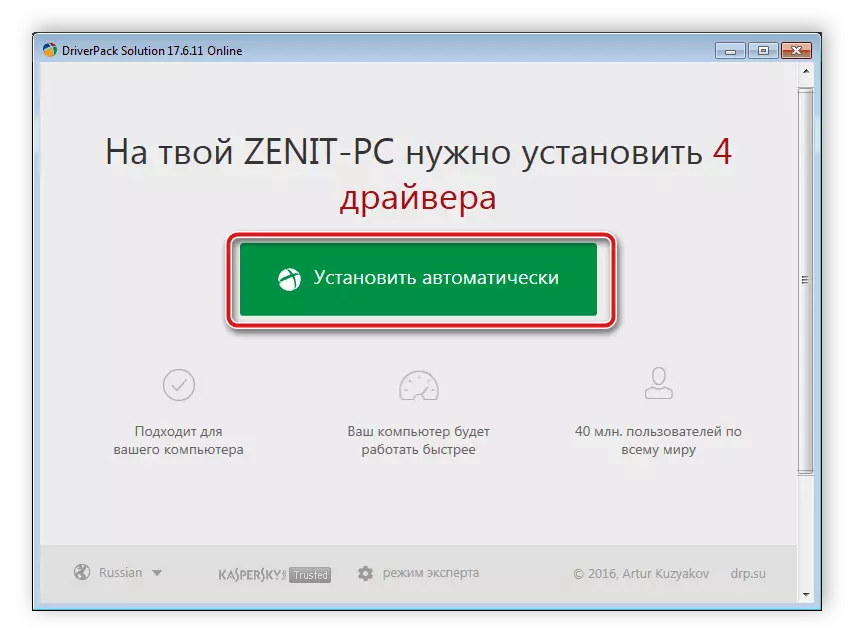
閱讀更多:
如何使用驅動程序解決方案更新計算機上的驅動程序
在DriverMax程序中搜索和安裝驅動程序
方法3:唯一的監視器代碼
監視器與例如計算機鼠標或打印機完全相同的外圍設備。它顯示在設備管理器中,並具有自己的標識符。感謝此唯一號碼,您可以找到合適的文件。此過程使用特殊服務進行。滿足此主題的說明,如下所述。

閱讀更多:搜索硬件驅動程序
方法4:內置Windows工具
操作系統有自己的解決方案,用於查找和安裝設備的驅動程序,但這並不總是有效的。無論如何,如果前三種方式沒有來到你,我們建議你檢查一下。您無需遵循長指南或使用其他軟件。一切都在幾個點擊次點擊中進行。
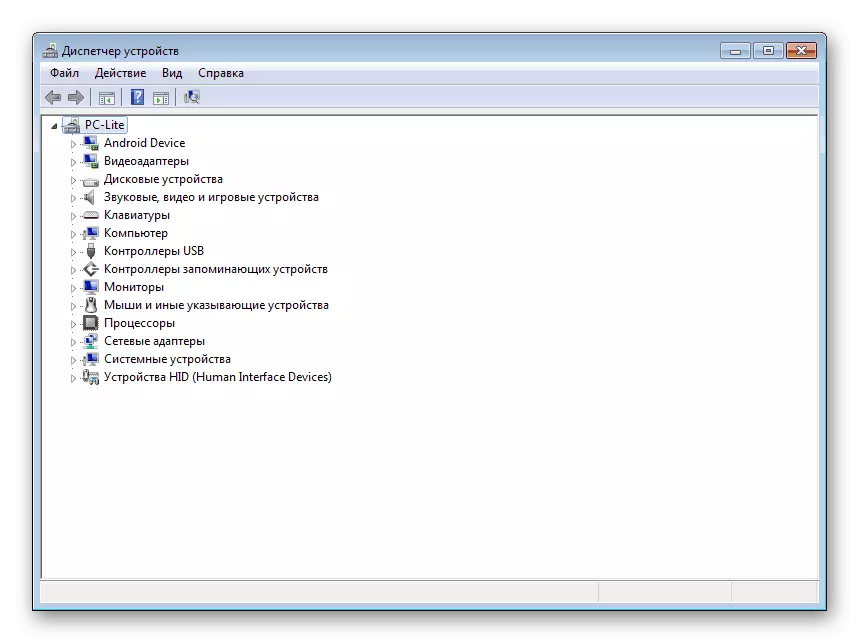
閱讀更多:使用標準Windows工具安裝驅動程序
今天,您可以熟悉所有可用的搜索方法和將驅動程序安裝到計算機監視器。上面已經說過,所有這些都是普遍的,在第一個版本中只有一些行動。因此,即使對於缺乏經驗的用戶而言,也不會熟悉提供的指令並在沒有任何問題的情況下找到軟件的說明。
